最近用 Github学生包卡白嫖了微软云100年 美金一年的使用额度,我发现默认创建虚拟机的时候,是只有ipv4的地址的,因为我们学校的校园网刚好是接入到教育网线路的,IPV4限速40Mbps但是我发现IPV6不限速能跑到千兆。于是我查一下资料,下面的教你们如何使用微软云开启原生IPV6支持。
进入微软云后台
找到资源组,点击创建一个新的资源组,这一步需要在创建虚拟机之前完成。区域我这里选择的是东亚,线路是香港。
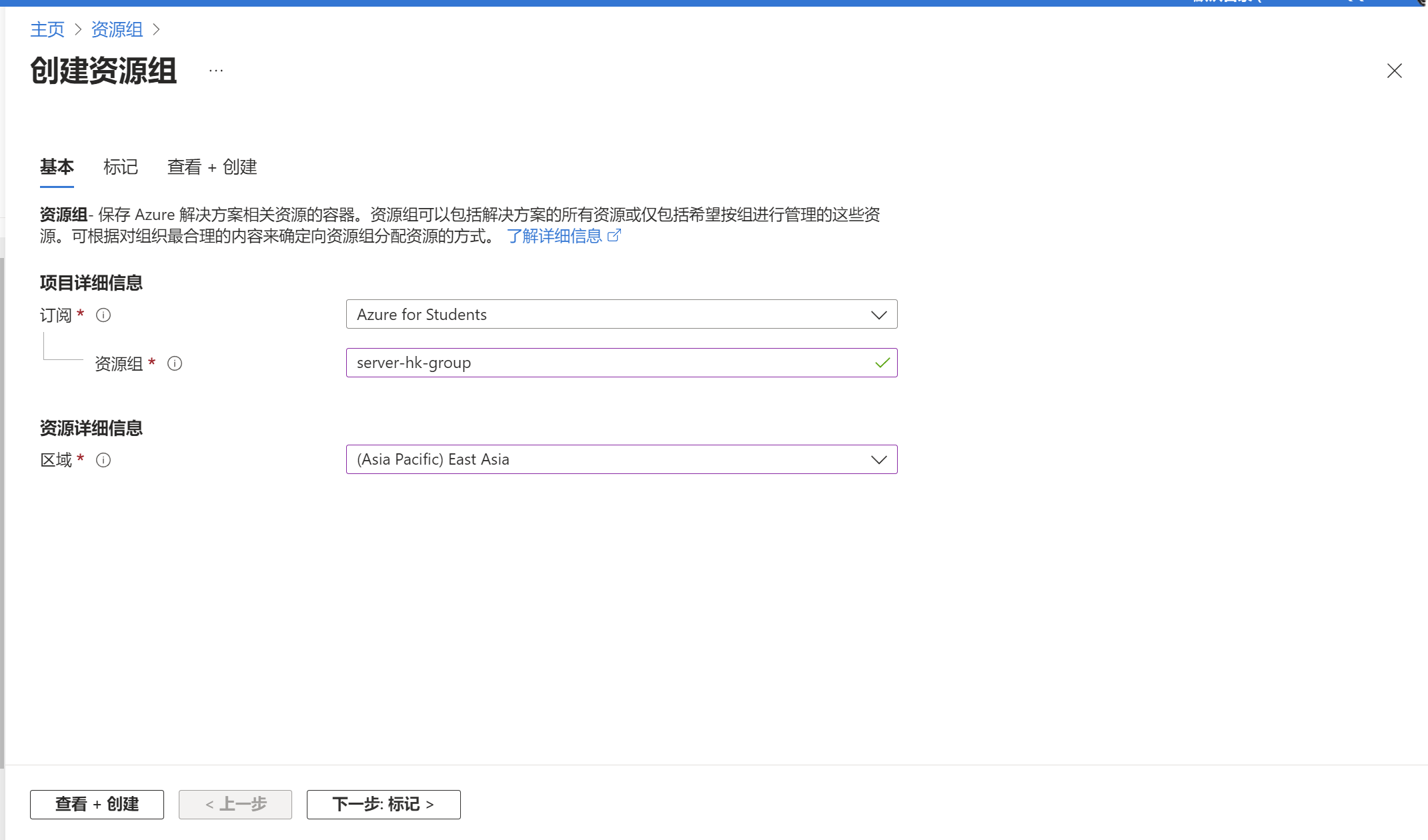
进入资源组
创建虚拟网络、网络接口和和公共IP地址。
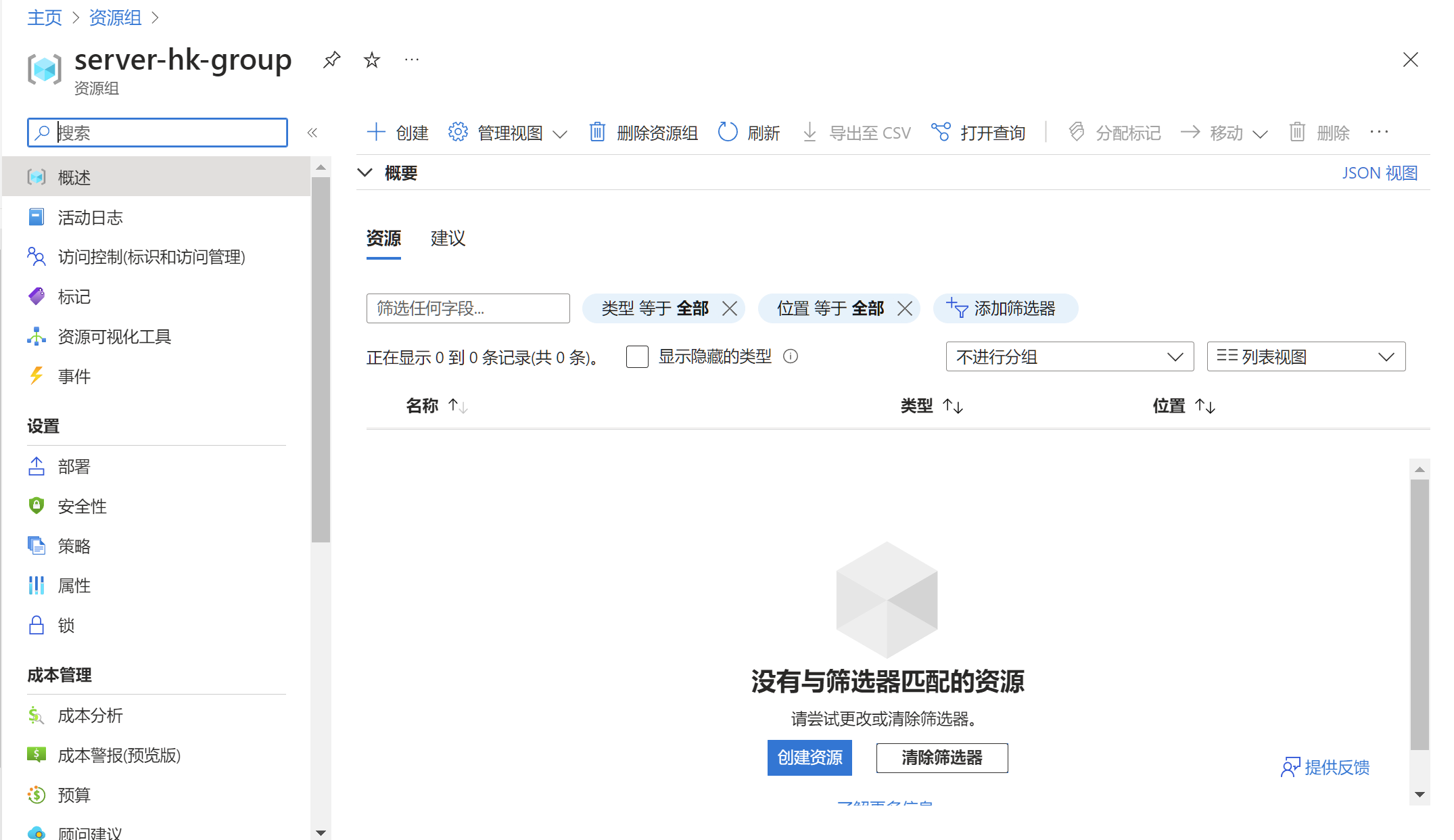
一丶配置虚拟网络
点击创建,搜索Virtual network,创建一个虚拟网络。
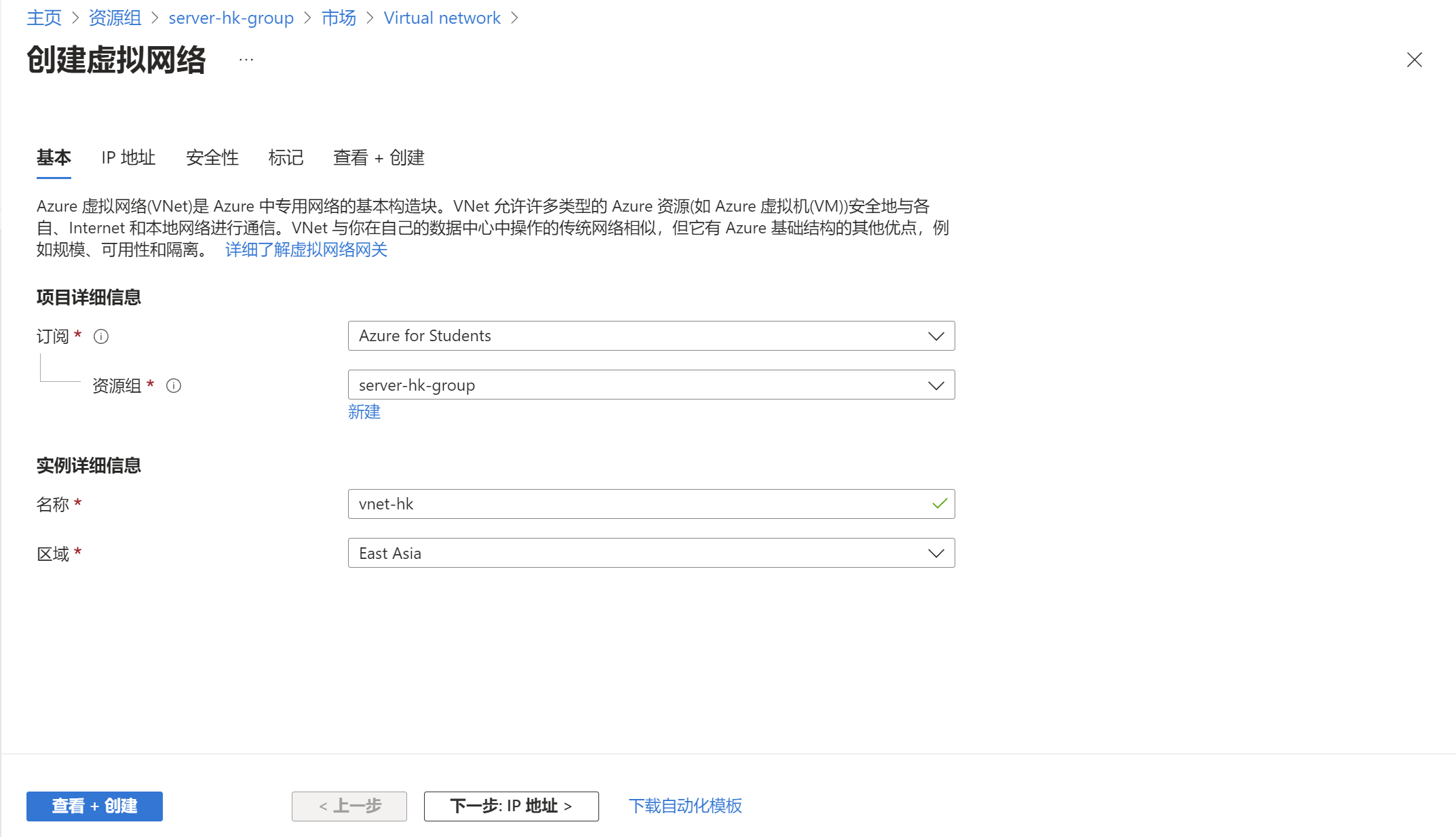
切换到IP地址,我们配置一下ipv6的子网地址。下面的IPV6地址空间可以用默认的,也可以去RFC4193 IPv6 Generator这个地址去用自己电脑的MAC地址去生成一个唯一的IPV6的地址。
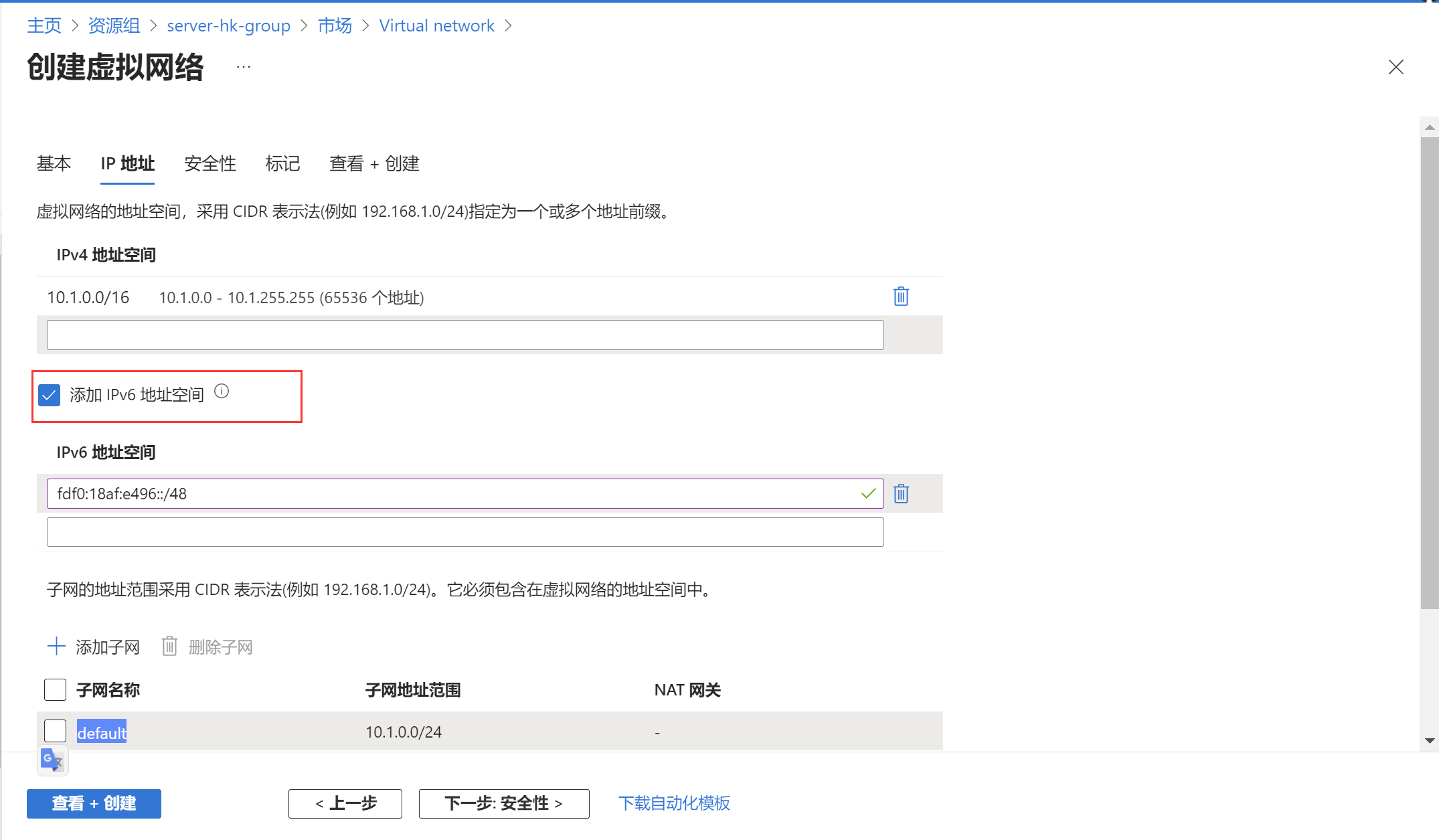
子网地址范围要使用64位。保存创建就可以了
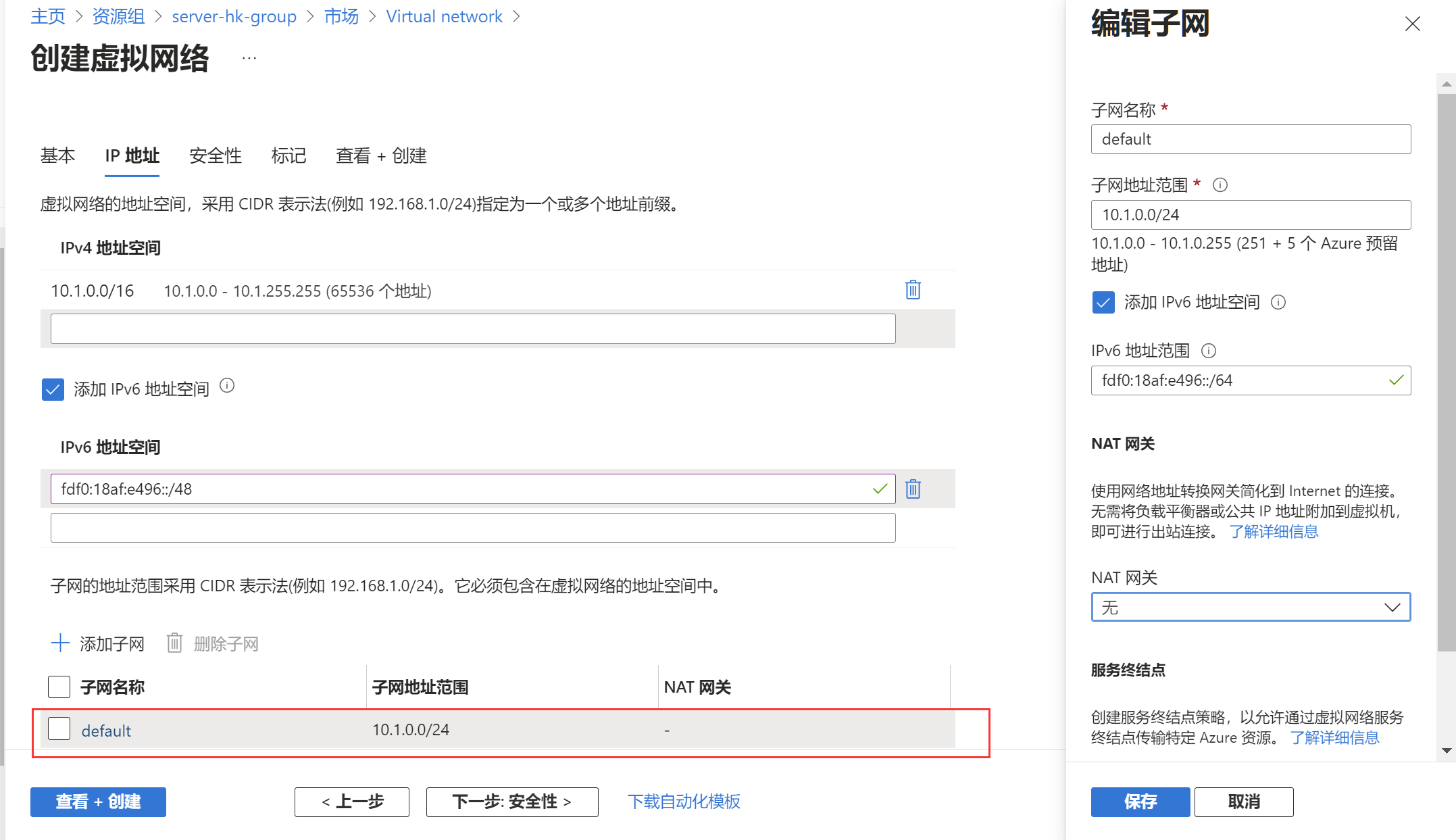
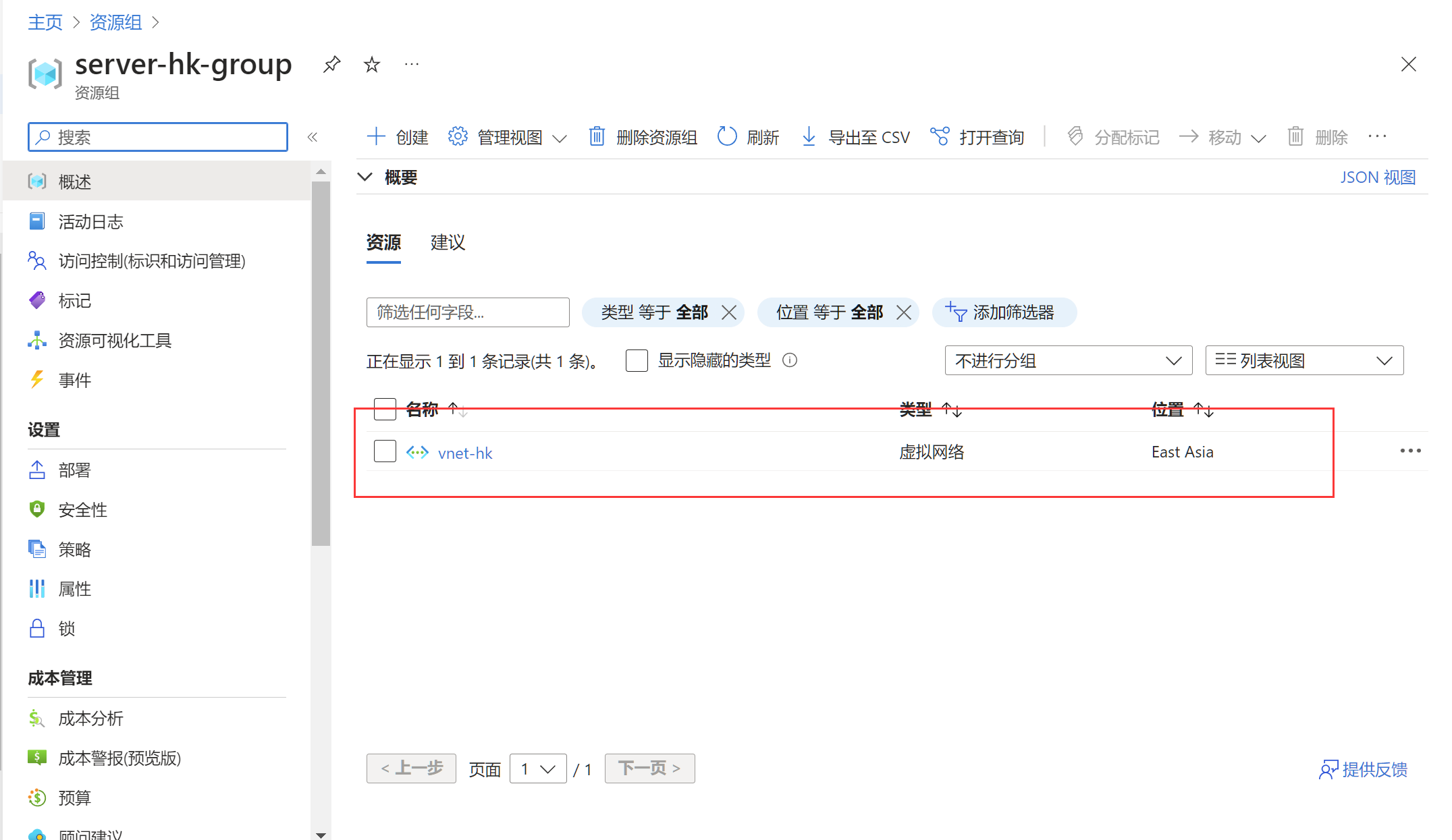
二丶配置网络接口
继续点击创建,搜索Network interface,创建一个网络接口,IP版本选择IPV4和IPV6即可
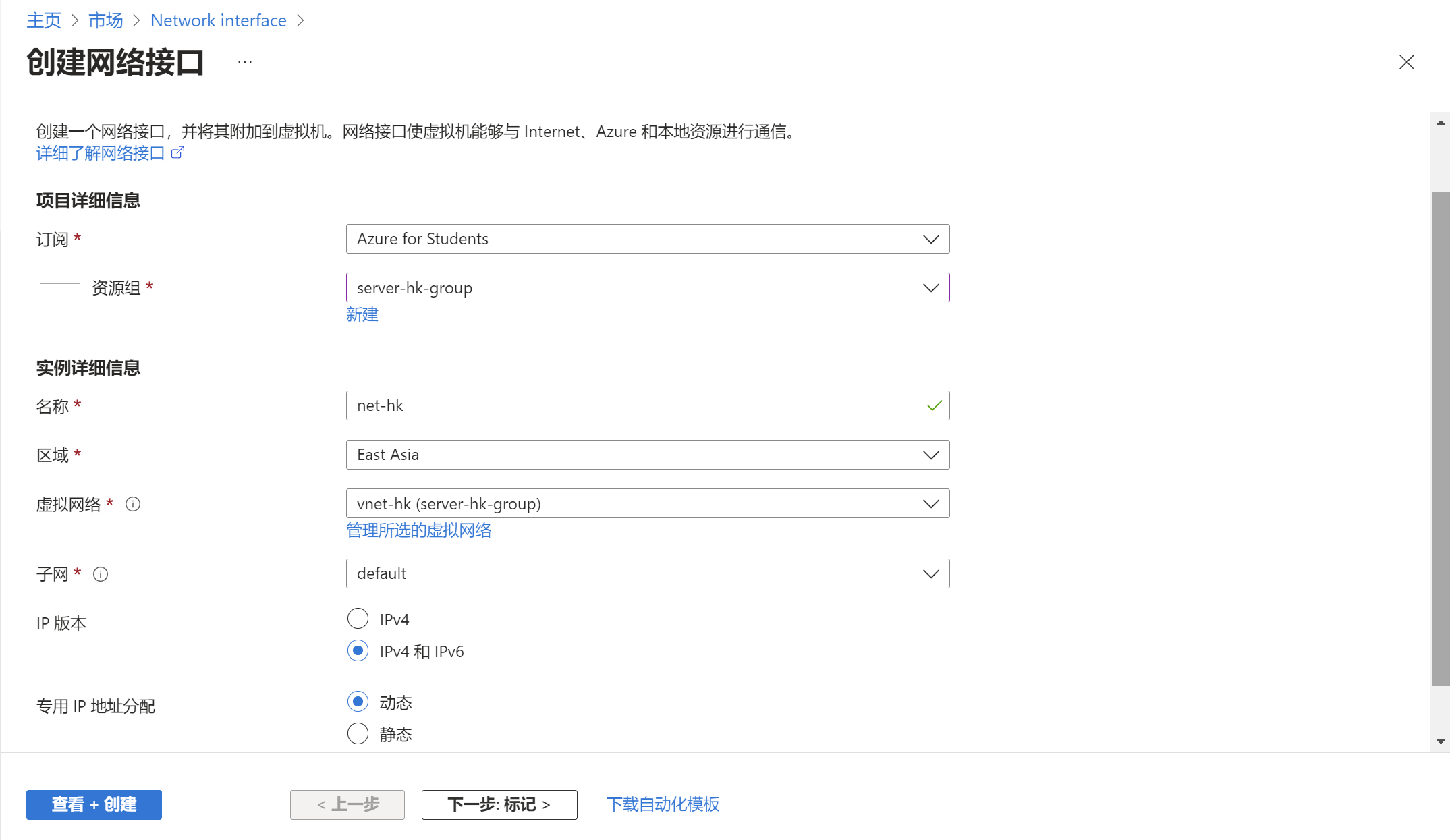
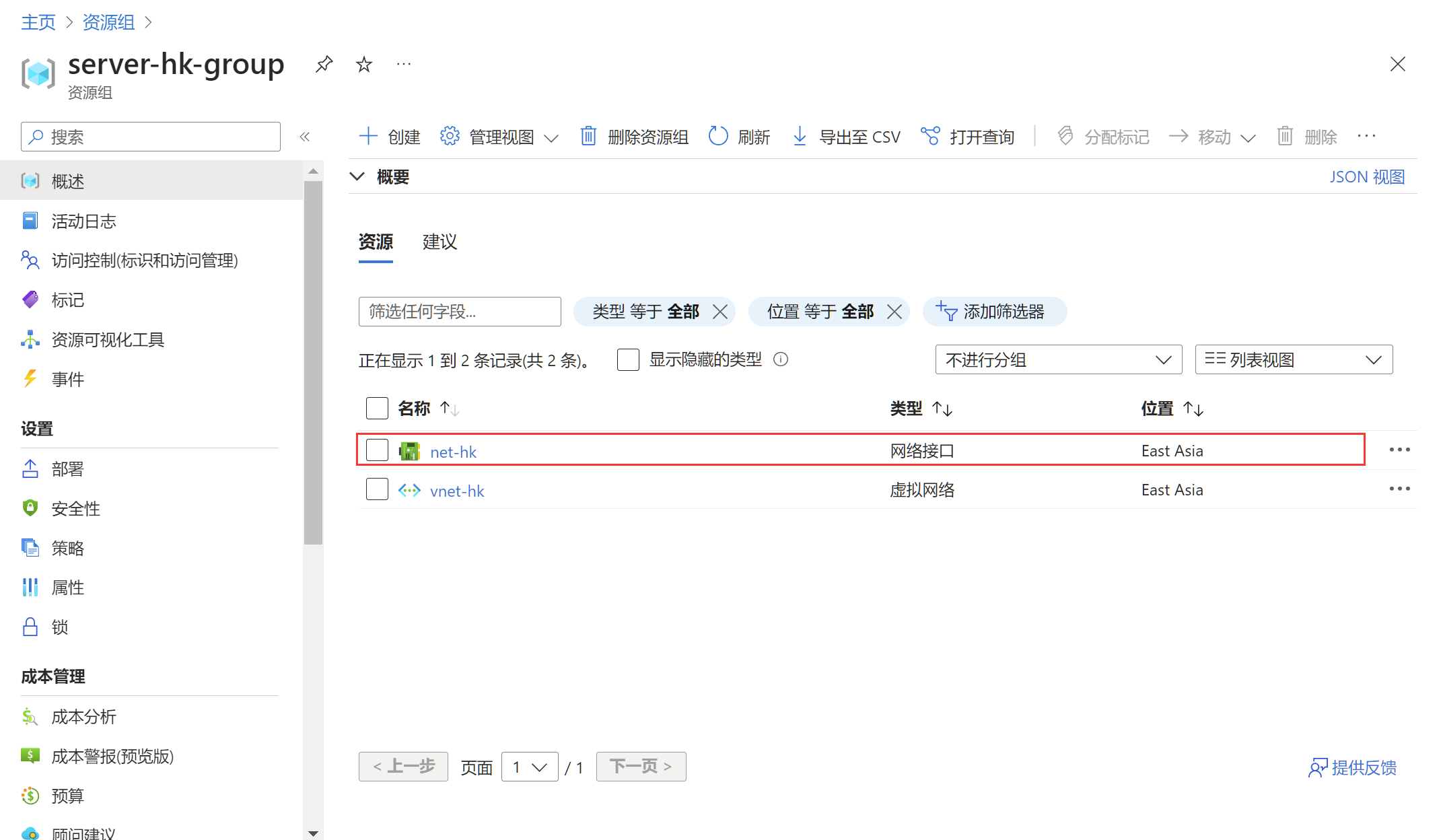
三丶配置公共IP
继续点击创建,搜索公共IP创建两个IP,分别是IPV4和IPV6,其他的默认就可以了。
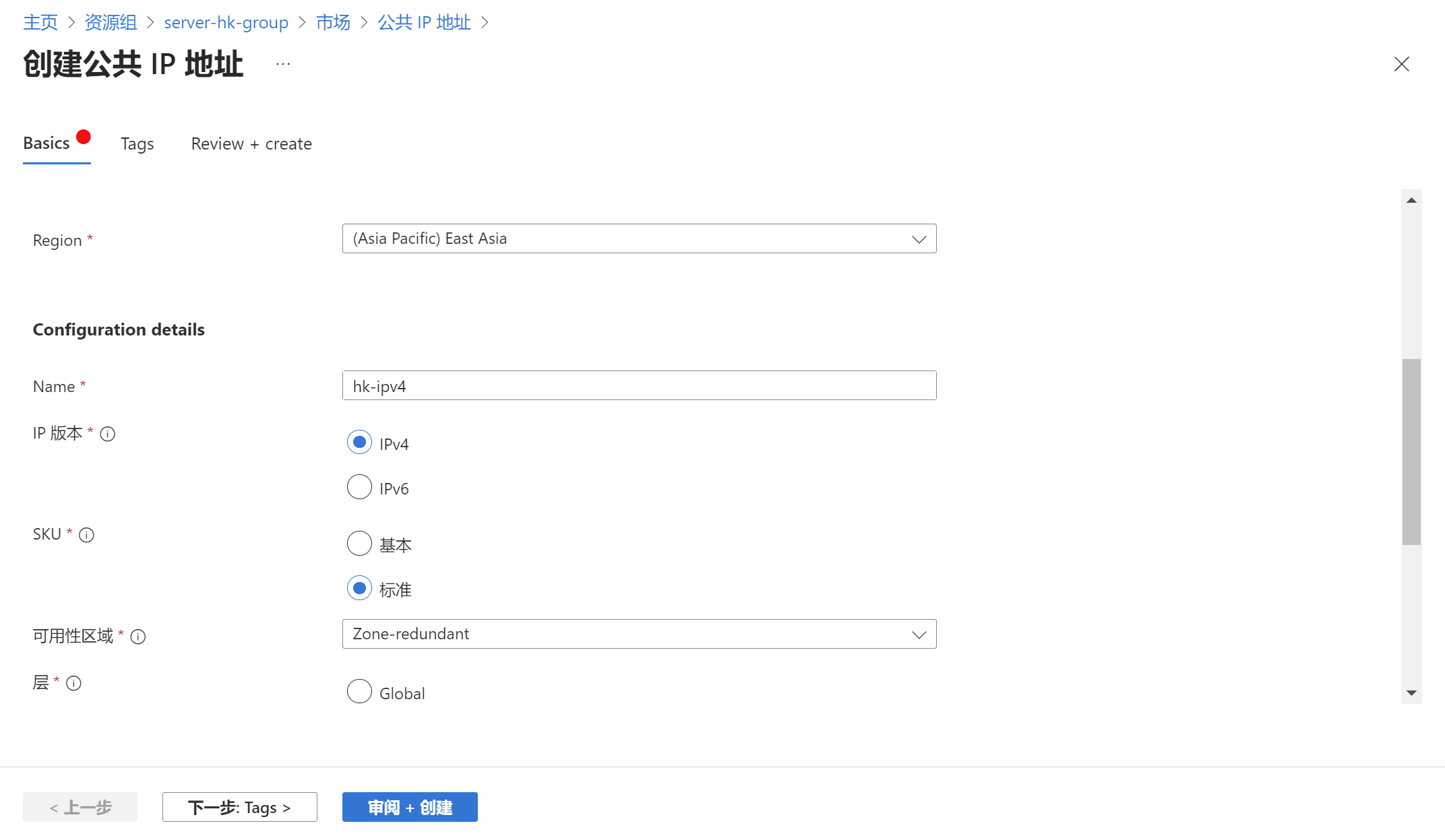
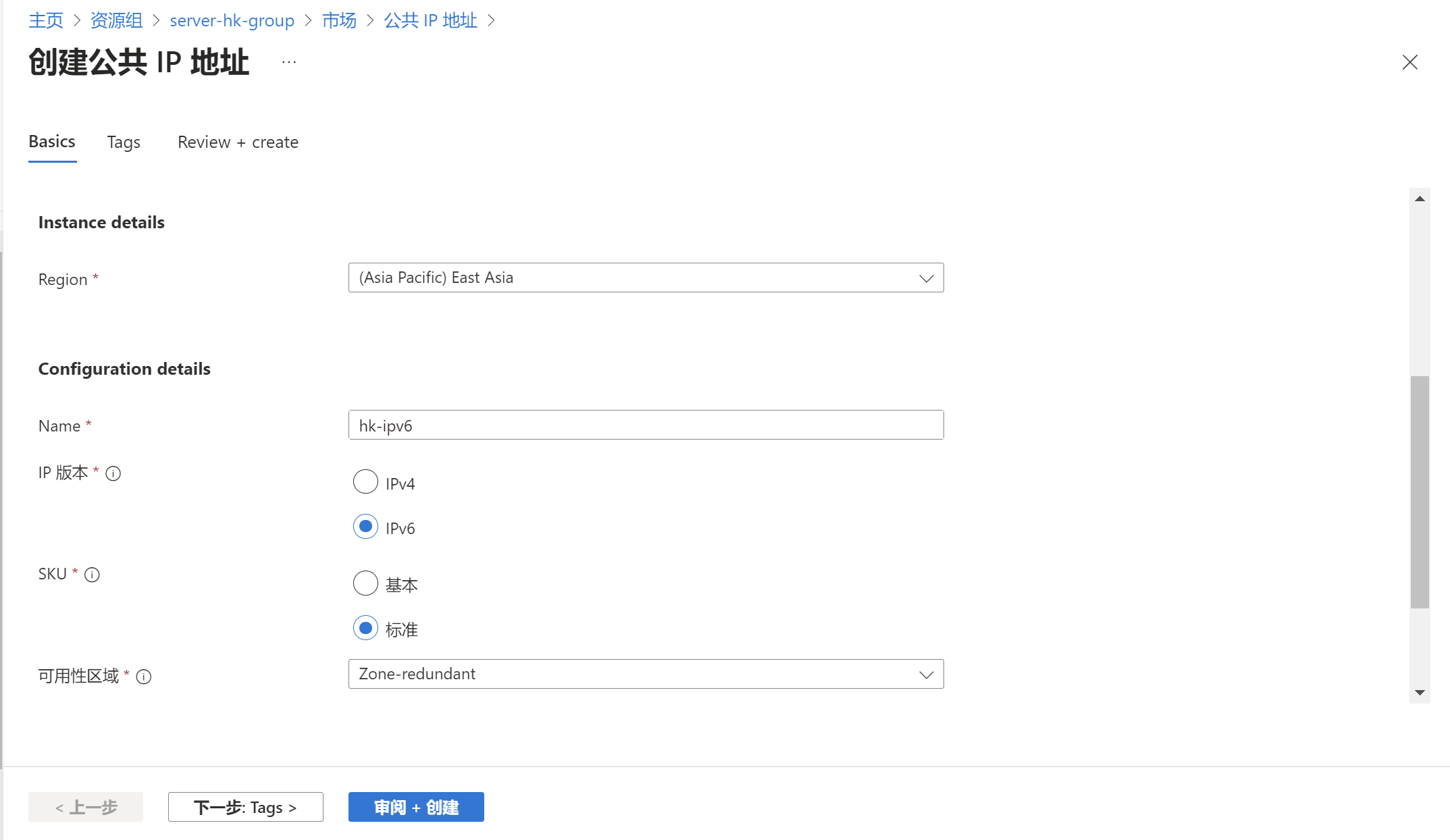
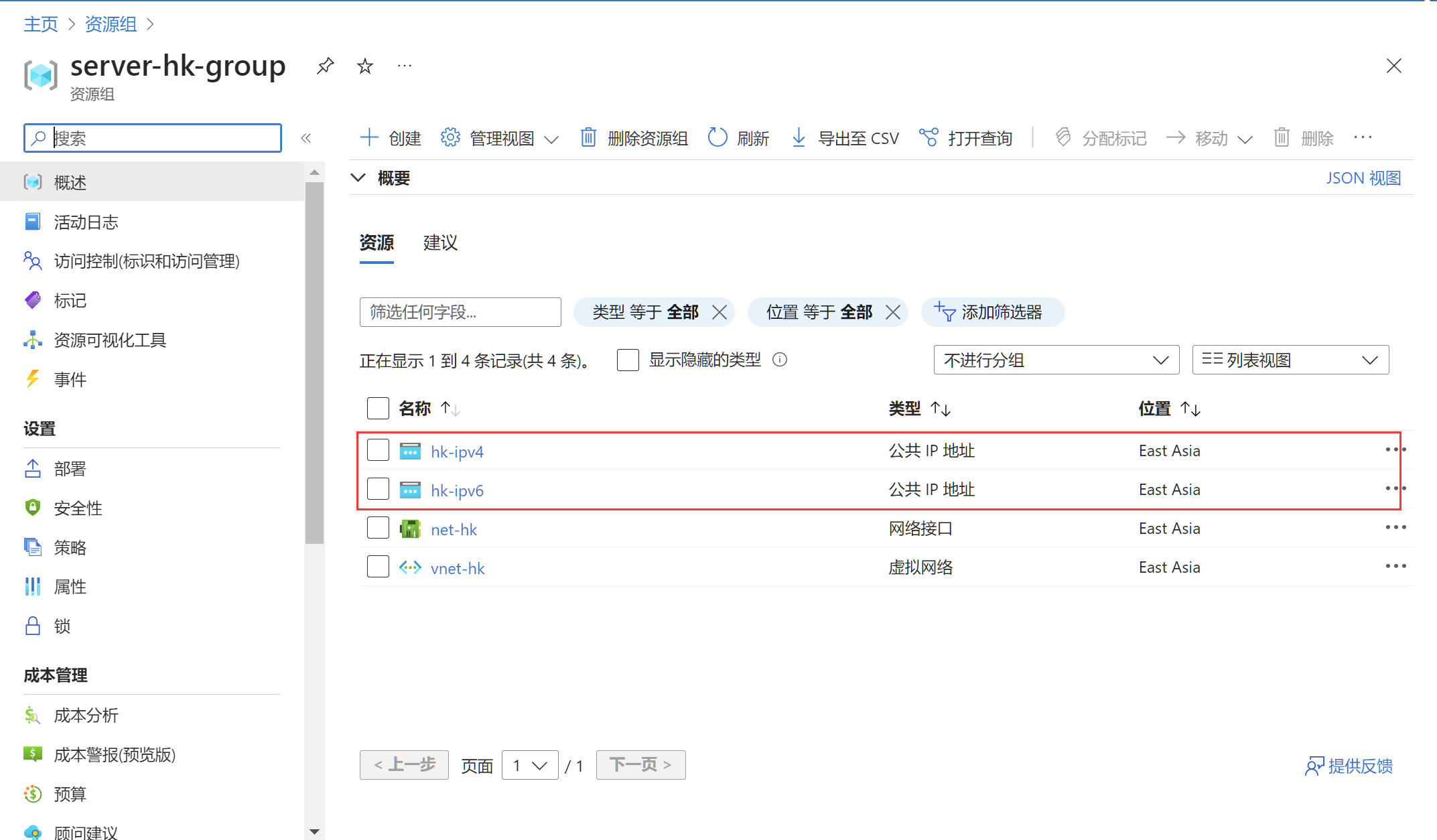
创建完成之后,需要把这两个IP地址关联到网络接口上,这一步很重要。这两个都要关联保存。
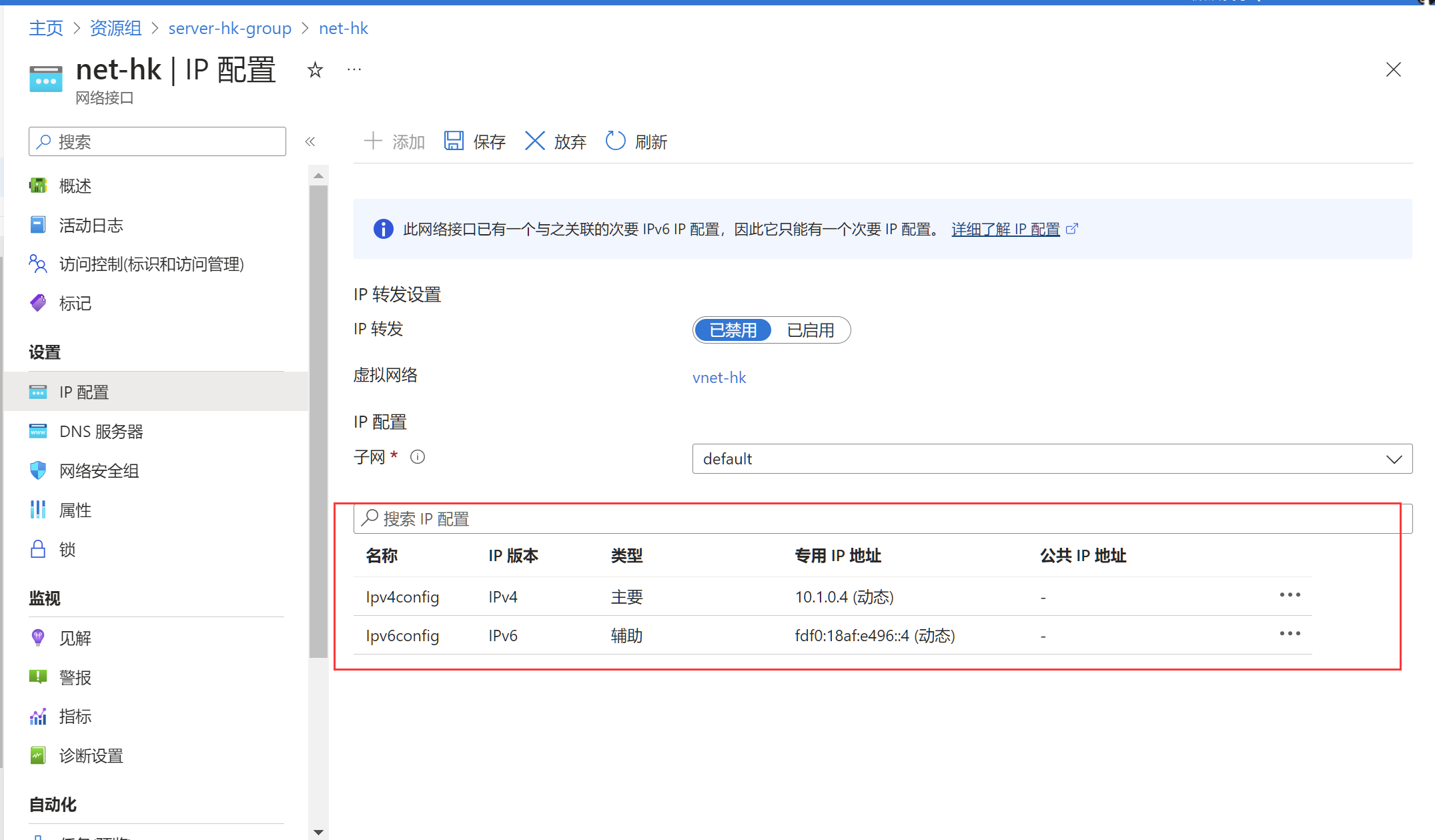
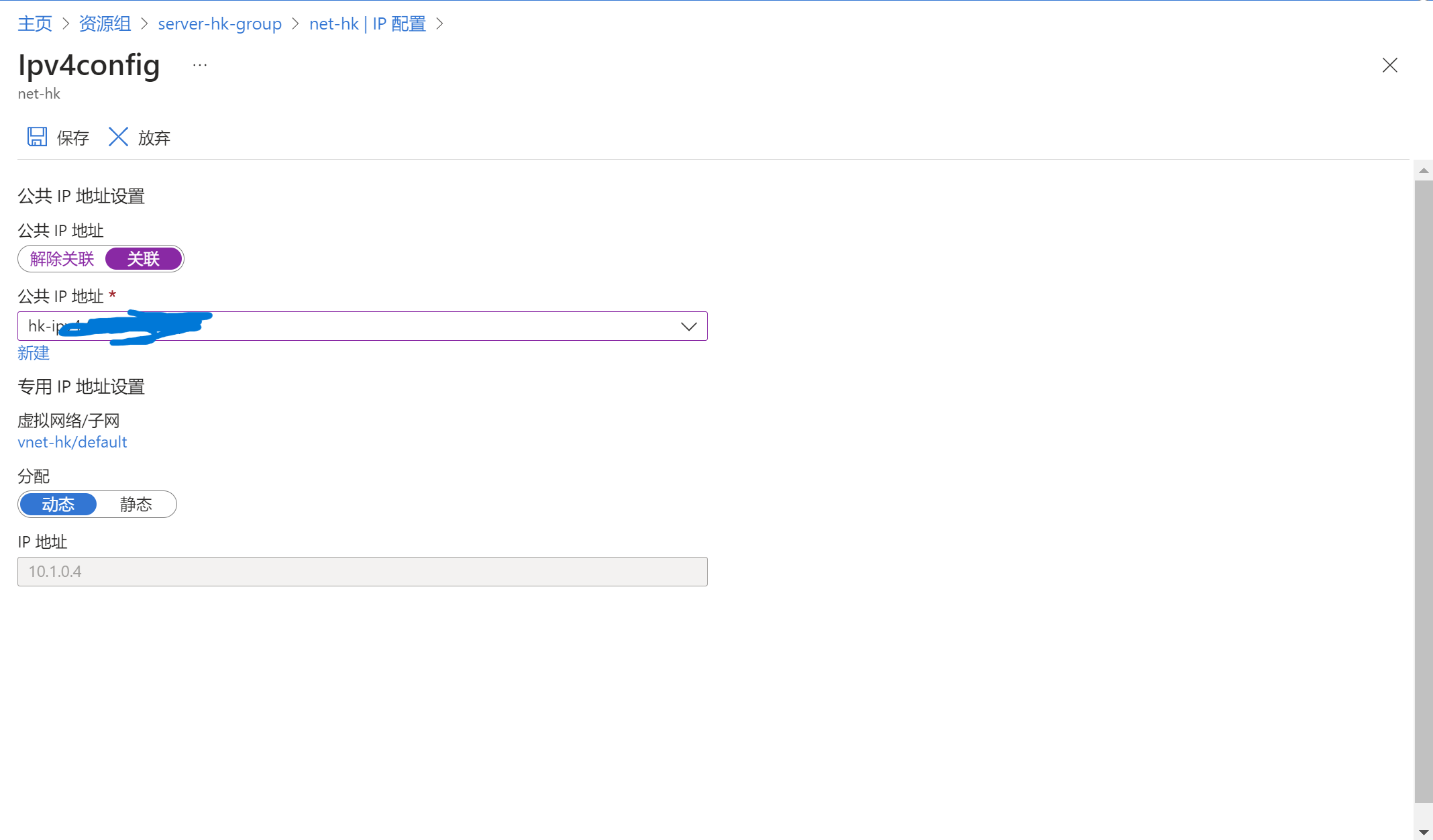
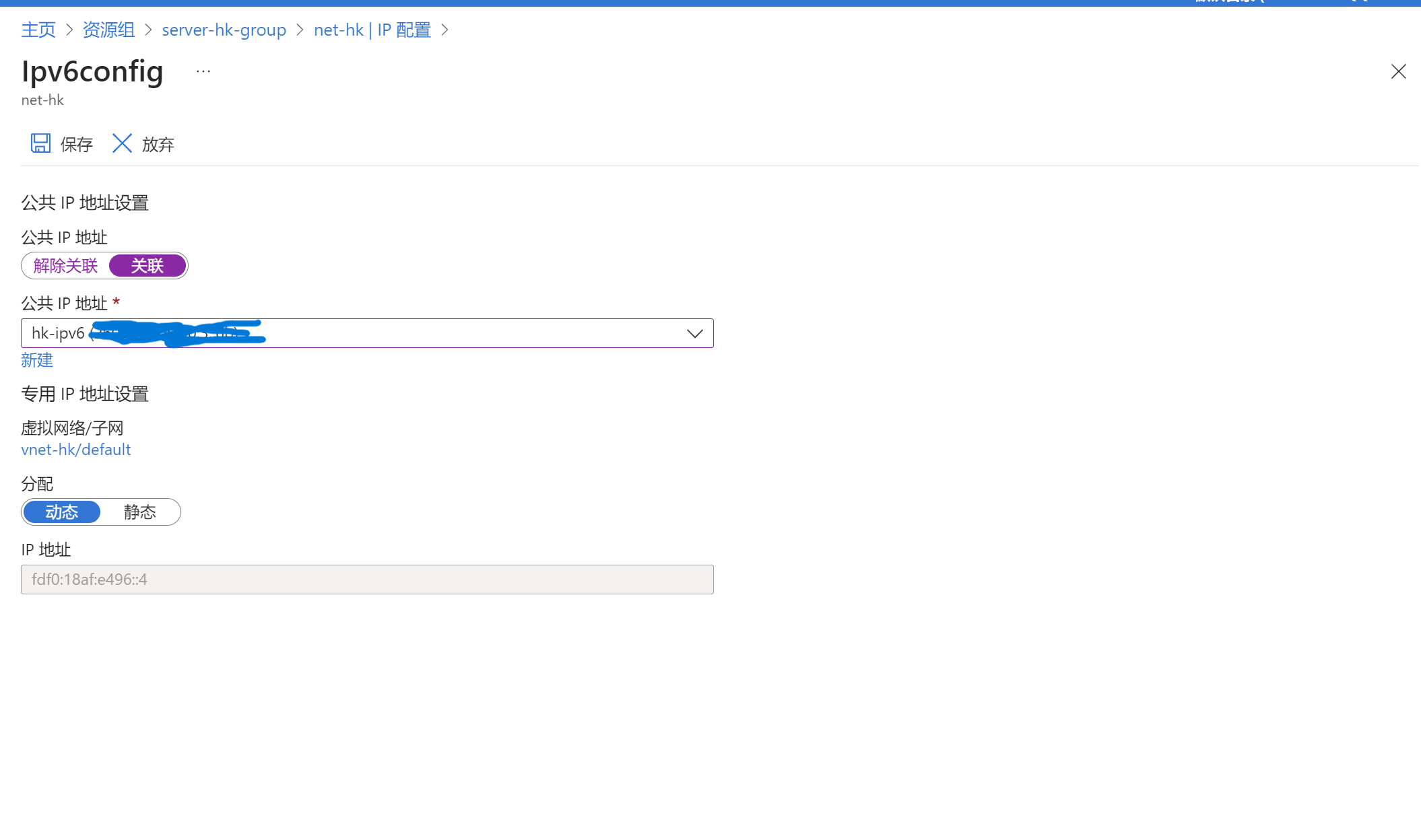
创建虚拟机
资源组选择刚刚创建的,在网络设置里选择刚刚创建的虚拟网络、子网,公网选择无,后续在资源组里给虚拟机配置IP。创建等待部署。
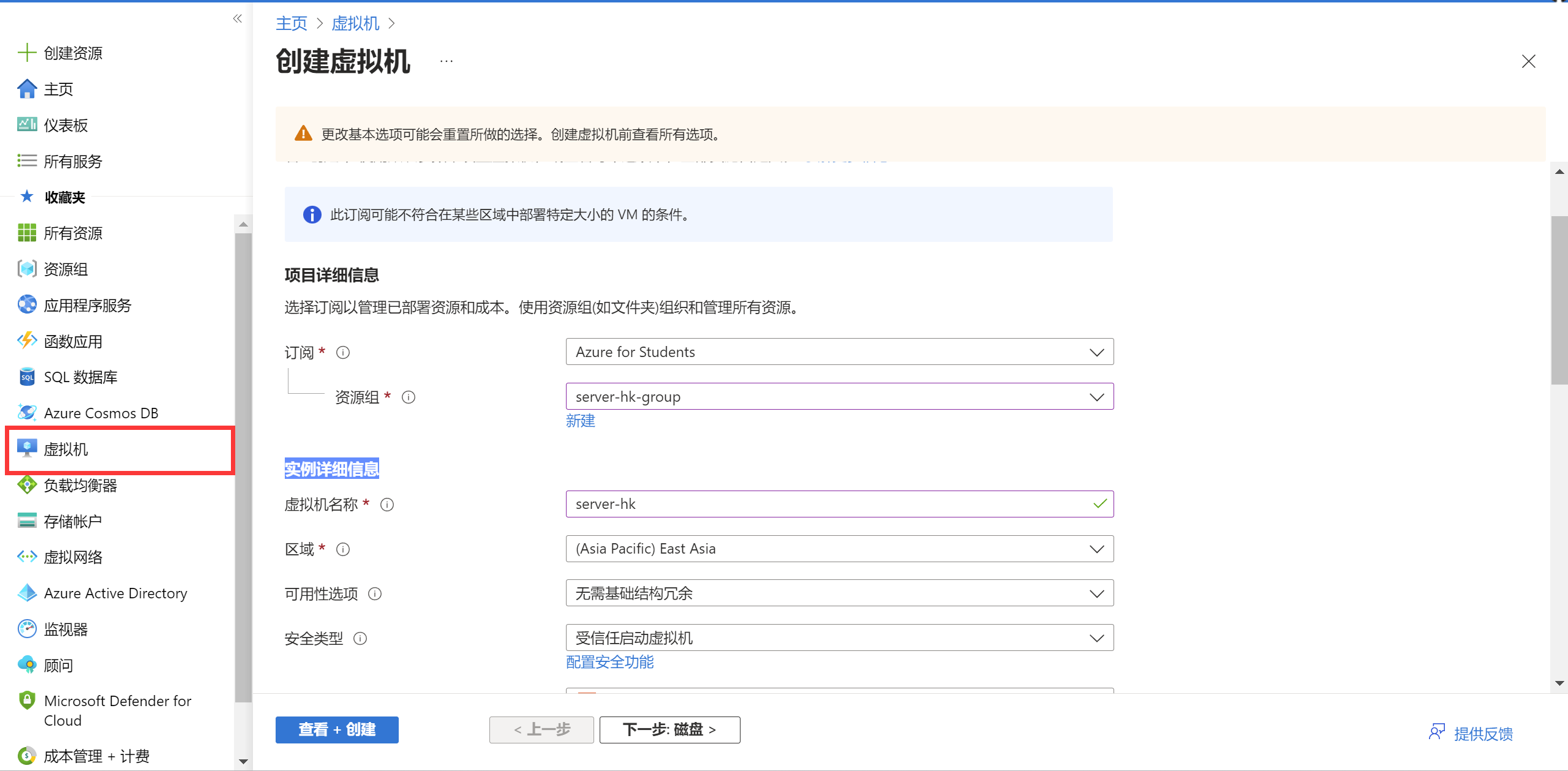
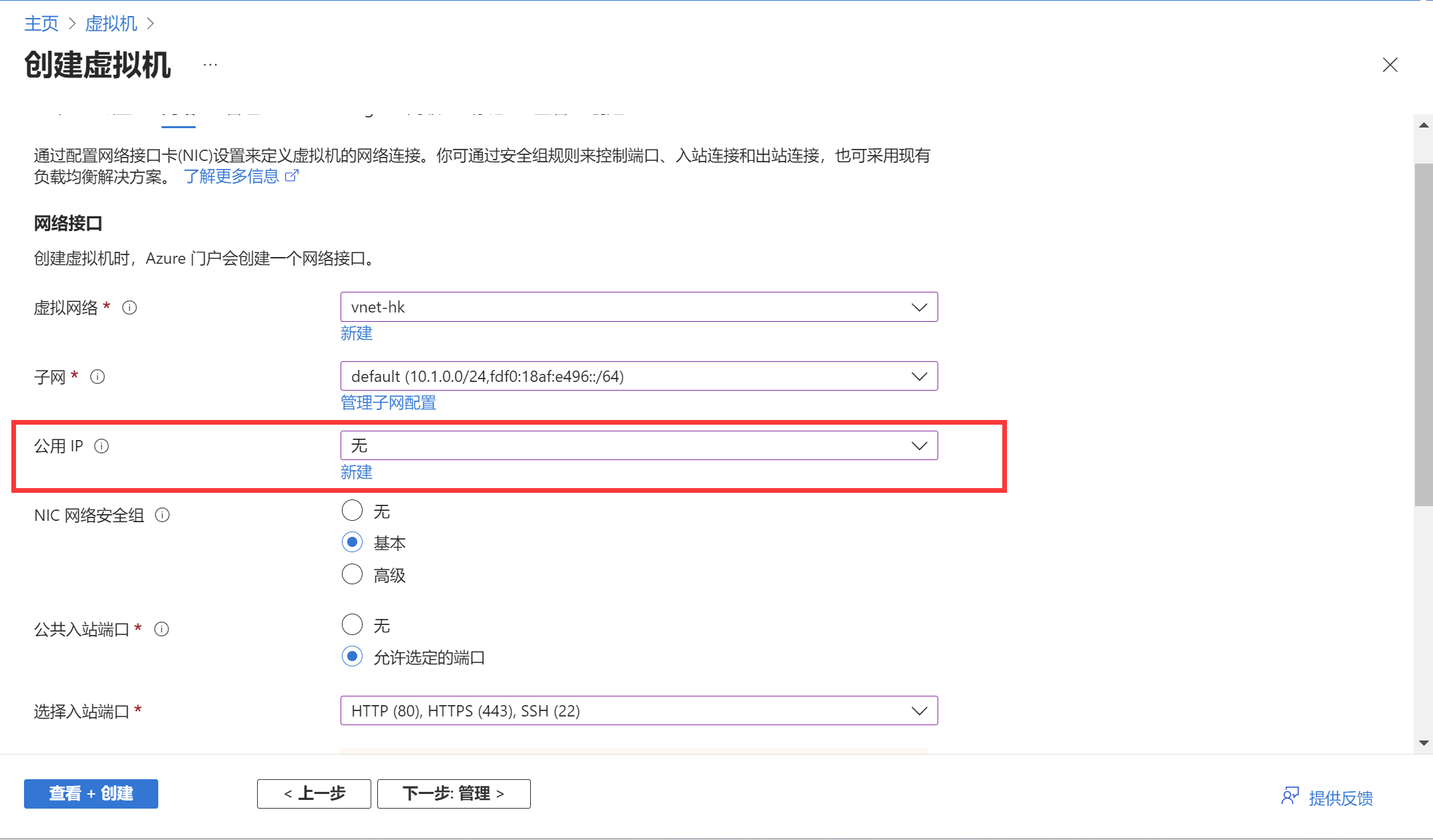
配置安全组
这个是创建虚拟机的时候,默认创建的网络接口,我们把它设置成无,因为我们的IP不在这个网络接口上,后续配置完公共IP把这个删除就可以了。
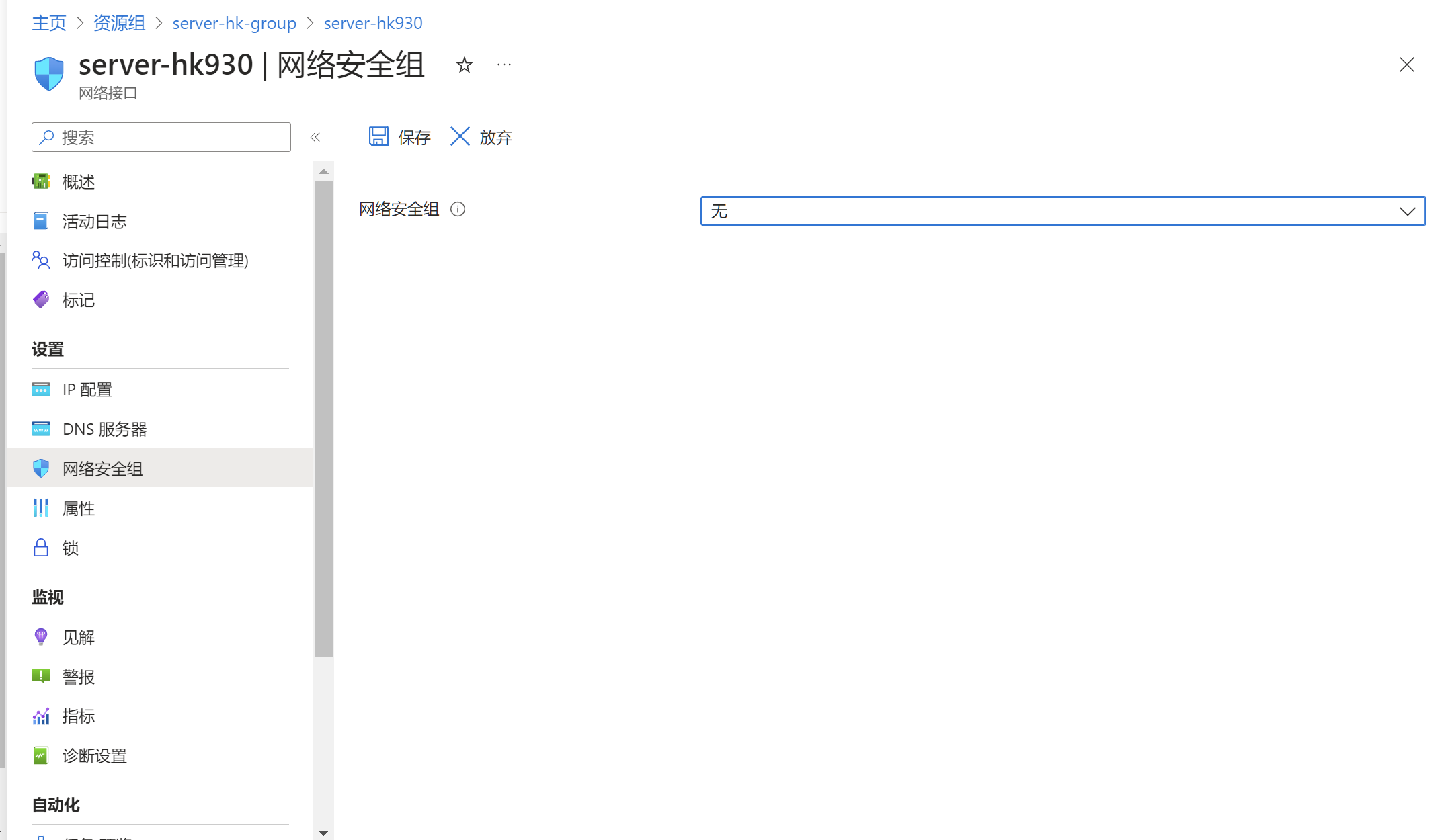
这个是我们刚刚在资源组里创建的网络接口
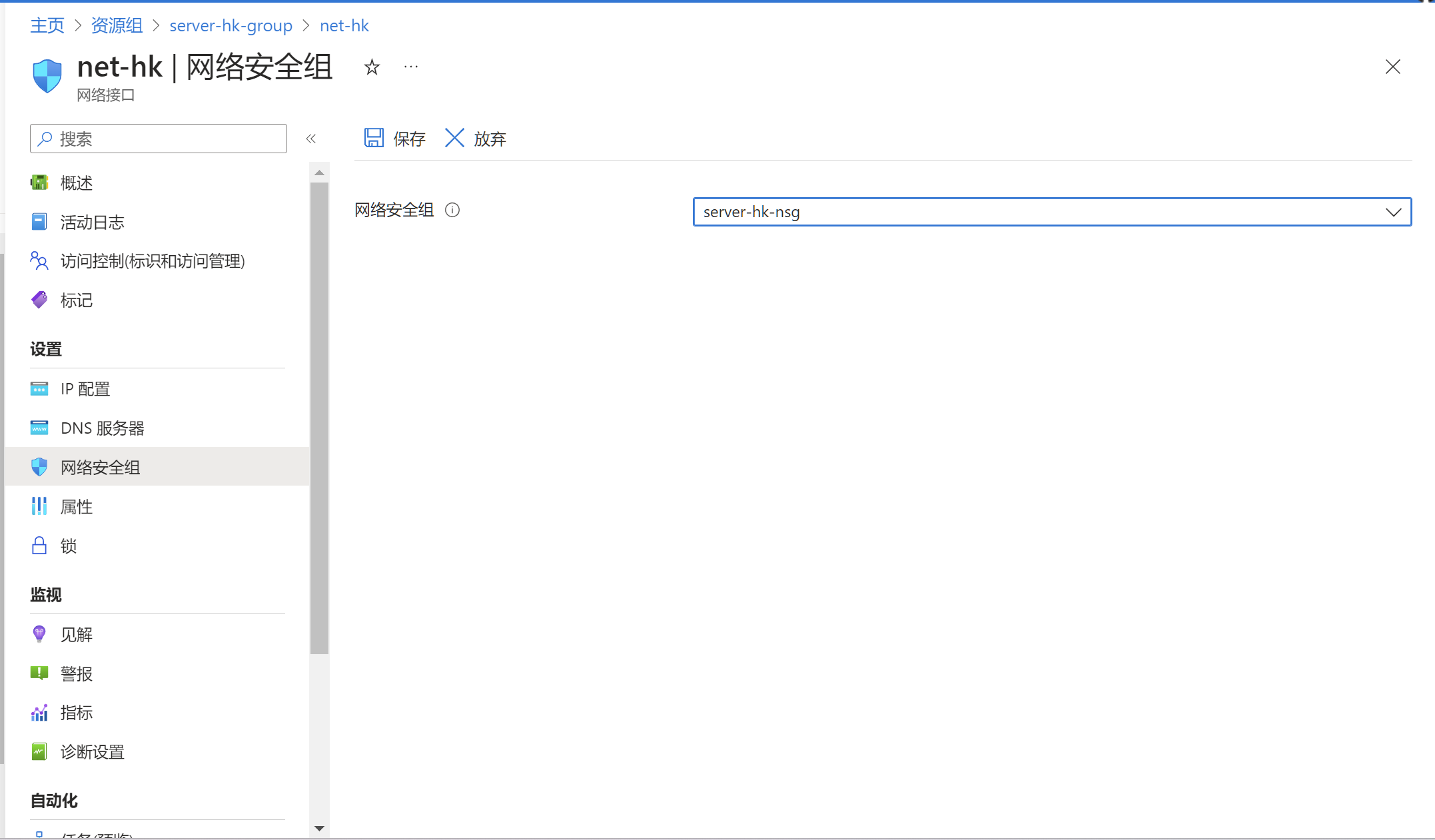
配置公共IP
我们先进入虚拟机的页面,把刚刚创建的虚拟机给关机,因为只有关机后,才能进行附加网络接口的操作。
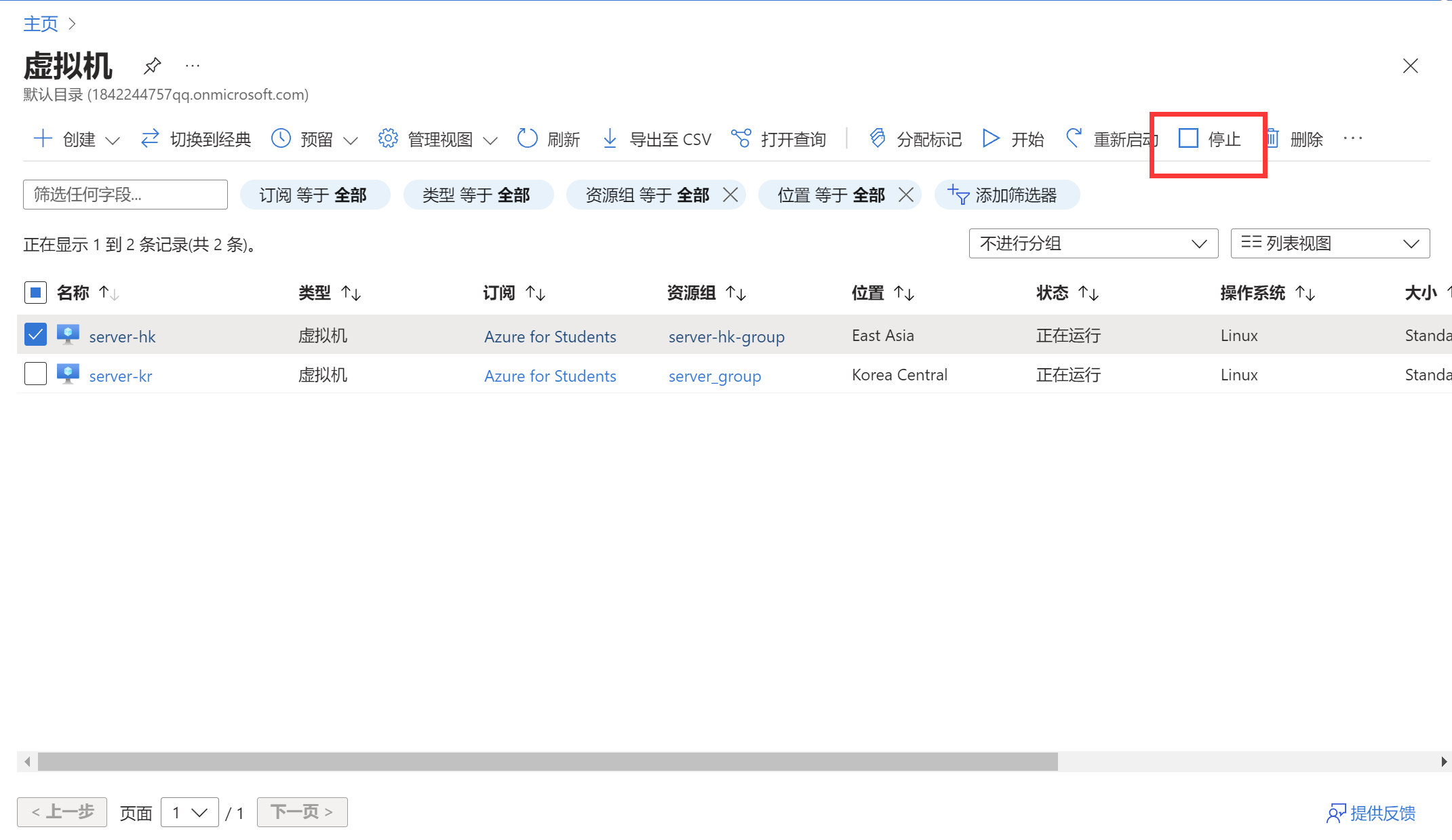
附加我们在资源组里创建的网络接口,在把原来的server-hk930给分离。
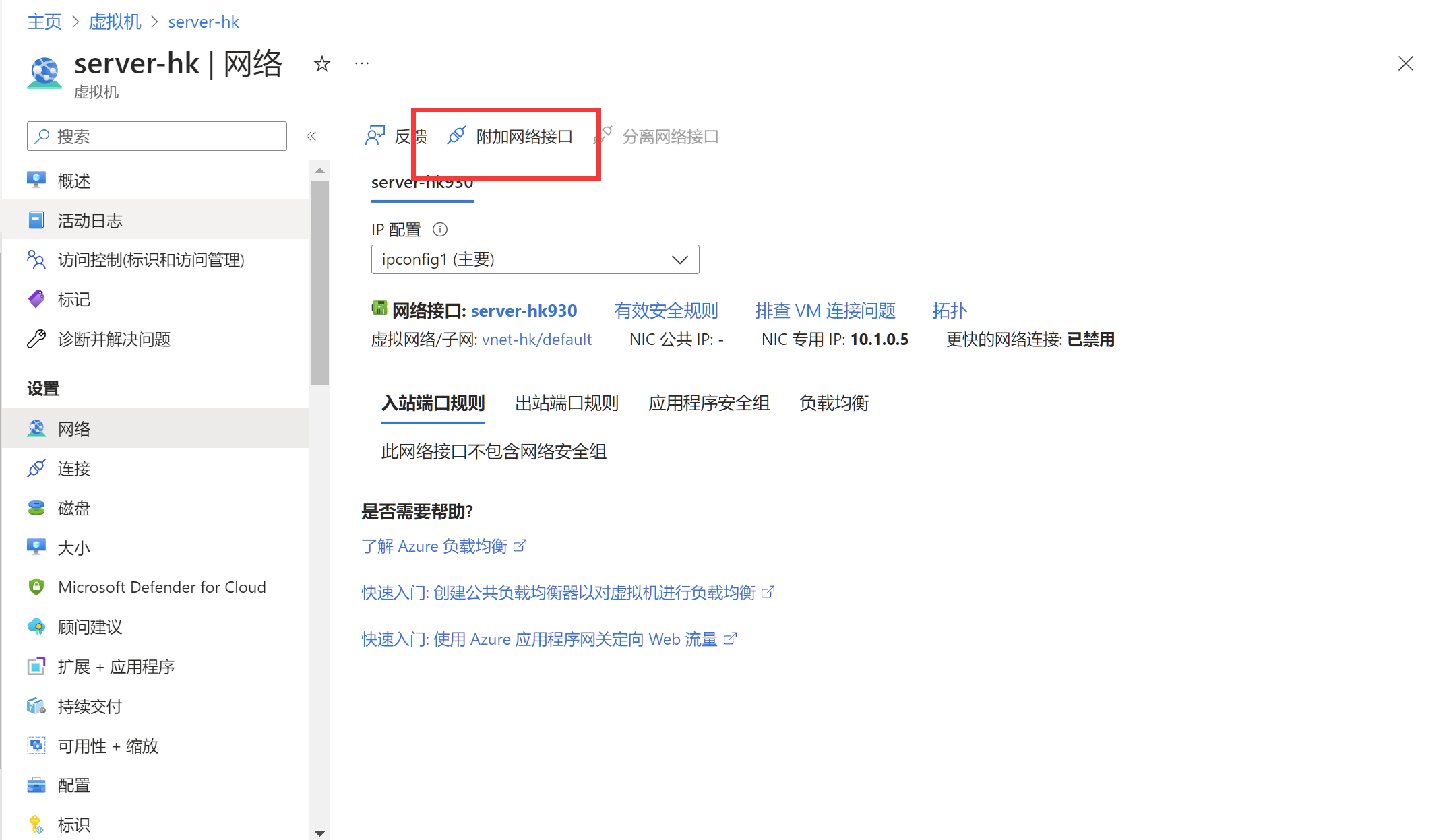
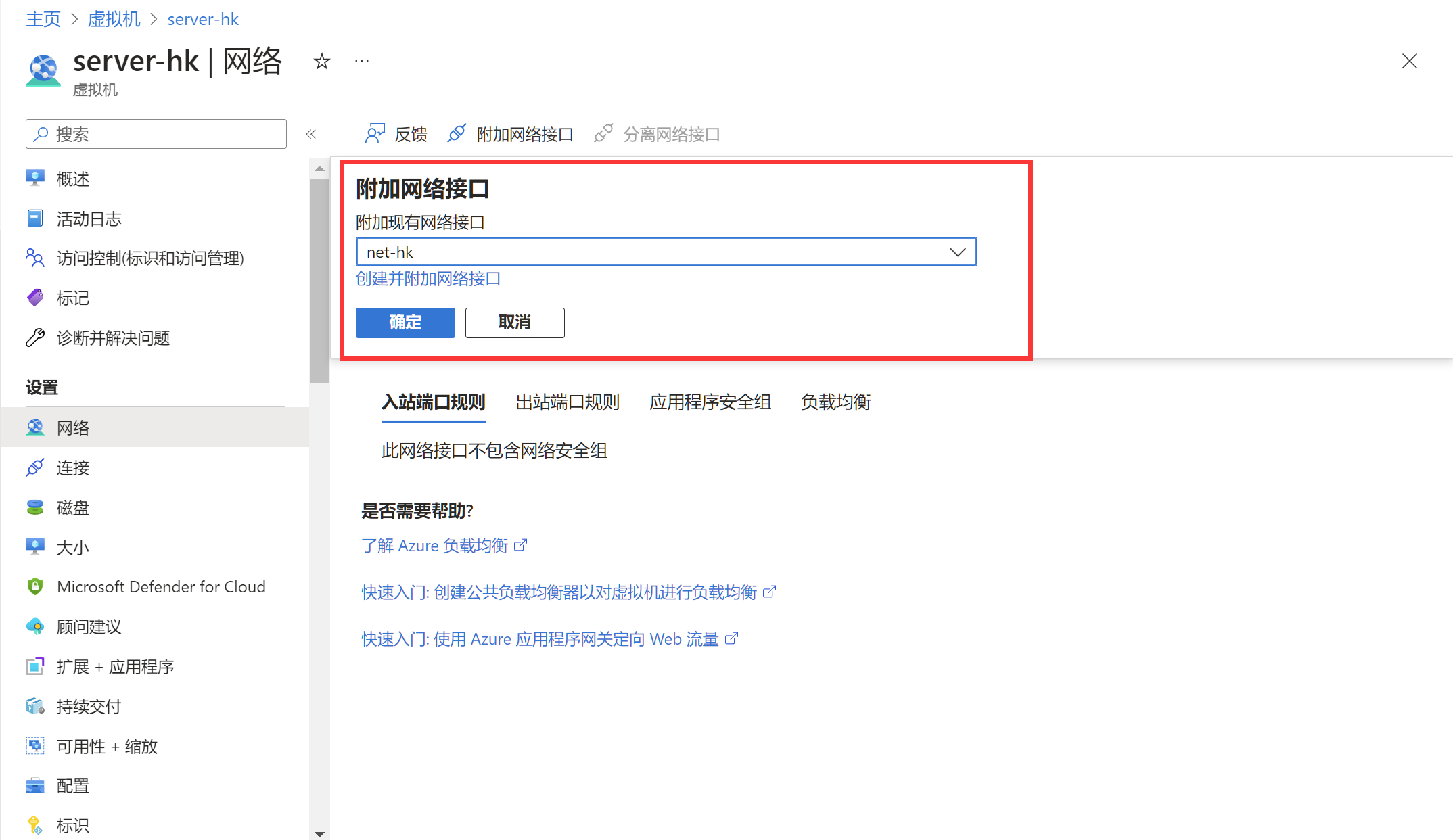
后面在如果想给服务器开放特定的端口,可以在这里设置。IPV4和IPV6的防火墙的共有的。
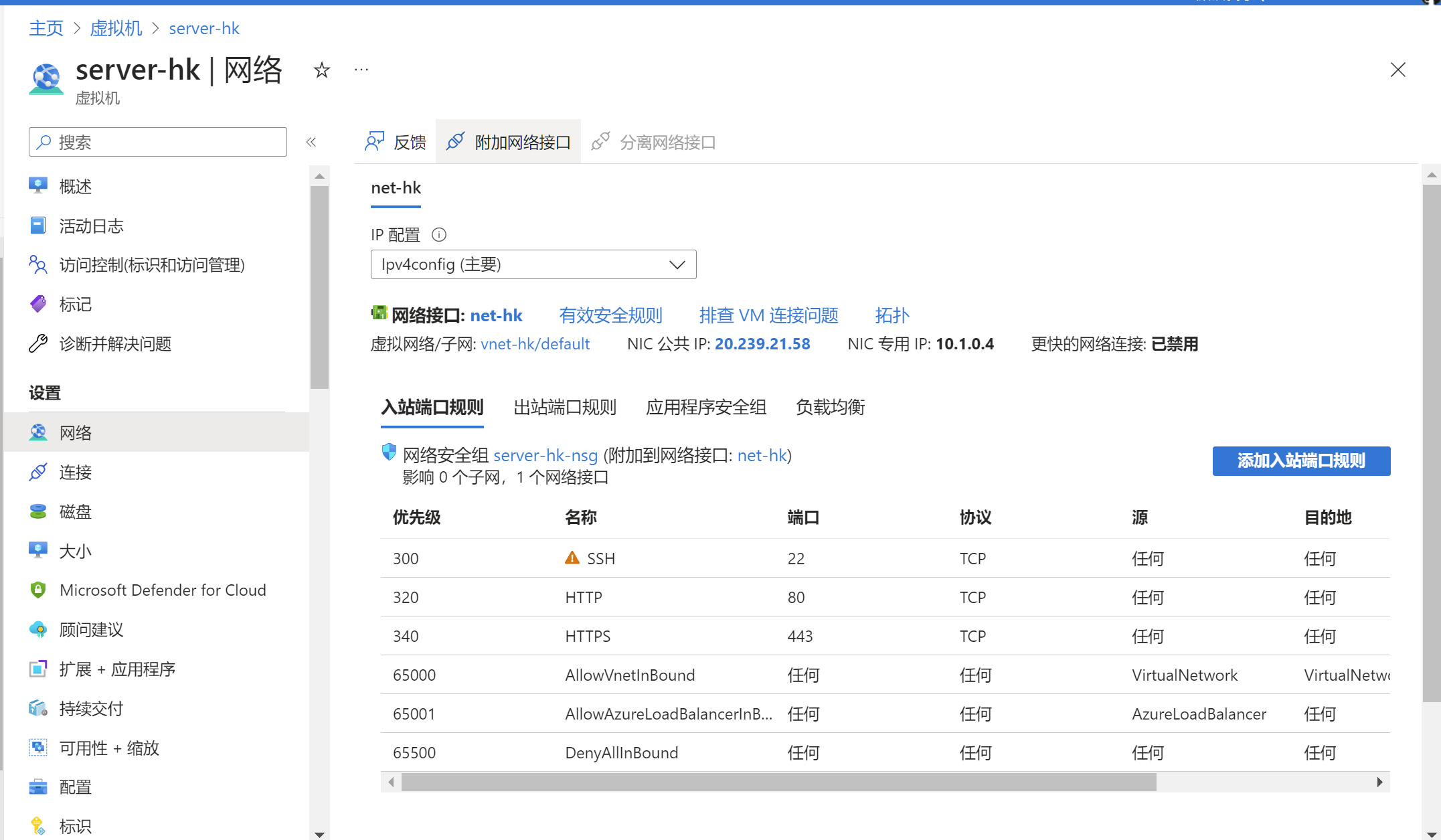
最后
完成就可以开启虚拟机了。下面这个网络接口就可以删除了。微软的IPv6地址无论对内还是对外都是ping不通的,想要测延迟的话请用tcping工具。点我下载
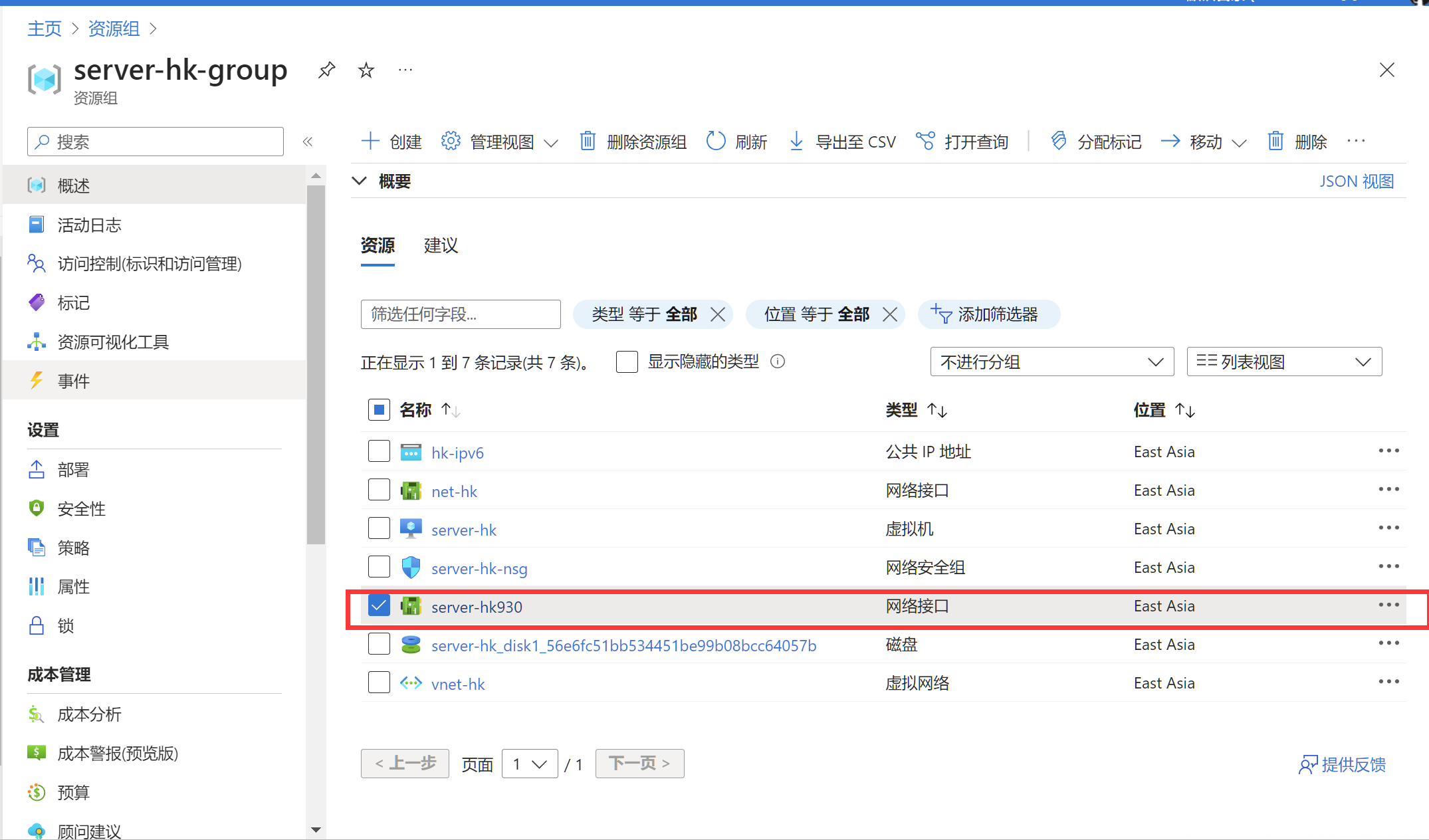
有什么不明白的,可以发邮件提问。
ip 类型是 standard 而不是 basic,这个是收费的吧?